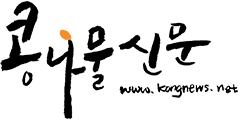알면 편하고 몰라도 괜찮은 컴퓨터 상식
가끔은 누구나 다 알 것 같은데 뜻밖에 많은 사람이 모르는, 알면 편하고 몰라도 크게 지장이 없는 컴퓨터 상식이나 앱 사용 팁을 알려드리겠습니다. 데스크톱 PC에서 파일을 이동하거나 복사할 때 사용하는 ‘끌어서 놓기(Drag & Drop)’를 모르는 사람은 많지 않을 것 같습니다. 오늘은 데스크톱의 웹 앱에서 이미지를 처리할 때 편리한 ‘끌어서 놓기’ 방법입니다. 인터넷에서 발견한 마음에 드는 이미지를 PC에 내려받고, 그 이미지를 페이스북이나 트위터 등의 SNS나 클라우드 기반의 웹 노트 앱에 사진을 올리고 내려받을 때 꽤 편리한 방법이 있습니다. 바로 끌어서 놓기(Drag & Drop)입니다. 이미 그렇게 하고 있는 분은 이 글을 패스하세요.
인터넷 브라우저로 마이크로 소프트社의 인터넷 익스플로러(IE)를 사용하는 분들은 “?? 안 된다.” 고 짜증 낼 수도 있다는 것을 글머리에서 미리 말해 둡니다. 저는 크롬(Chrome) 브라우저를 사용합니다. 인터넷에서 생산성을 높이는 첫걸음은 IE를 멀리하는 것입니다. (2015년부터는 말도 많고 탈도 많았던 IE는 역사 속으로 서서히 사라질 것 같습니다. 미리 떠나 보내시는 것도 충격을 줄이는 방법입니다. )
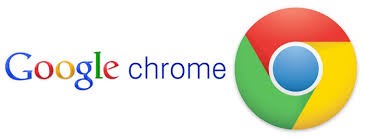
먼저 전통적인 방법의 내려받기 과정을 보시죠.
1. 웹 페이지의 이미지에 마우스를 올리고 오른쪽 버튼을 클릭한다.
2. ‘다른 이름으로 저장’을 선택한다.
3. 저장할 폴더를 선택한다.
4. 저장할 파일 이름을 입력하고 저장 버튼을 누른다.
더 간단한 방법이 있습니다. 아래 그림을 보시죠.

구글에서 이미지(키워드: rooster, smartphone)를 검색한 화면입니다. 두 개의 이미지가 맘에 듭니다. 이미지를 선택해서 바탕화면(오른쪽 위의 빨간 원)이나 미리 열어 놓은 폴더(아래의 빨간 원)로 끌어서 놓습니다.(drag & drop) 끝~.
이번에는 반대로 사진을 올리는 전통적인 방법입니다.
1. 이용하고 있는 앱에서 카메라 아이콘(또는 파일 아이콘)을 선택한다.
2. 올리고 싶은 이미지가 들어 있는 폴더를 선택한다.
3. 이미지를 선택한다.
4. ‘열기’를 선택한다.
더 간단한 방법은 아래의 그림을 보세요.
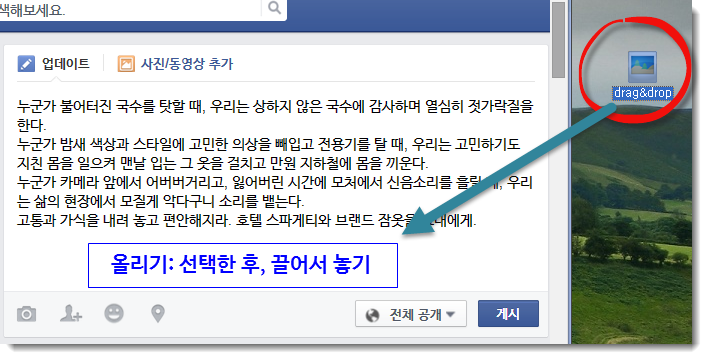
페이스북의 글쓰기 화면입니다. 바탕화면 또는 폴더에서 이미지를 선택합니다. 글 쓰는 곳으로 끌어서 놓습니다.(drag & drop) 끝~.
제가 테스트한 끌어 놓기가 가능한 앱입니다. X표시가 된 앱에서는 전통적인 방법을 사용해야 합니다.
SNS
페이스북 담벼락 및 댓글: 올리기(O), 내려받기(X)
트위터: 올리기(O), 내려받기(O)
핀터레스트: 올리기(O), 내려받기(O)
구글플러스: 올리기(O), 내려받기(O)
노트
에버노트: 올리기(O), 내려받기(X)
*구글 이미지 검색 후, 이미지를 끌어(drag) 데스크톱을 거치지 않고 에버노트에 놓으면(drop to Evernote) 이미지가 바로 올라갑니다. 현재 이와 같은 방식이 가능한 앱은 에버노트와 마이크로소프트의 원노트입니다.(다른 앱을 테스트해 보신 분의 코멘트 부탁합니다.)
미디엄: 올리기(O), 내려받기(X)
Quip: 올리기(O), 내려받기(X)
메모(할 일 관리 포함)
구글킵: 올리기(O), 내려받기(O)
트렐로: 올리기(O), 내려받기(X)